Precis som Facebook Messenger tillåter Zalo nu användare att bekvämt ringa gruppvideosamtal . Denna funktion stöder för närvarande gruppvideosamtal för upp till 9 personer.
Men för närvarande stöder endast Zalo-applikationsversionen på datorer och Android-telefoner funktionen för gruppvideosamtal. Därefter vill Download.vn bjuda in dig att följa artikeln om instruktioner för gruppvideosamtal på Zalo.
Instruktioner för gruppvideosamtal på Zalo
Instruktioner för gruppvideochatt på Zalo på Android
Steg 1: Gå först till Zalo-applikationen på din telefon och öppna sedan avsnittet Grupp .
Steg 2: Gå till en gruppchatt där du vill ringa ett videosamtal.
Steg 3: Klicka på kameraikonen högst upp på skärmen i gruppchatten .

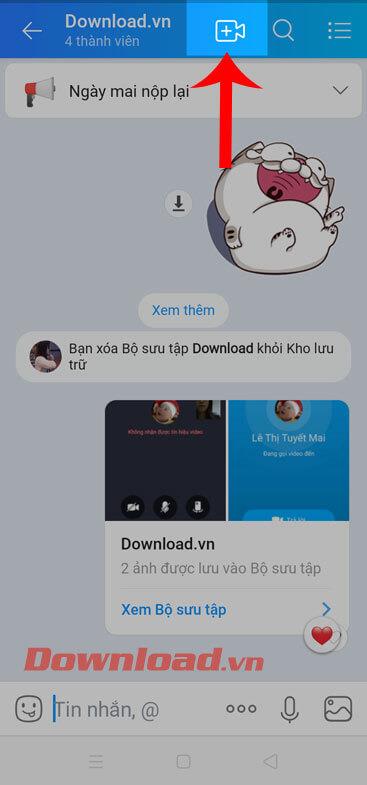
Steg 4: Klicka nu på Ring grupp nu för att starta samtalet, eller för att välja medlemmar att delta i samtalet, tryck på Välj deltagare igen .
Steg 5: Välj medlemmar som deltar i samtalet och klicka sedan på knappen Starta gruppsamtal längst ned på skärmen.

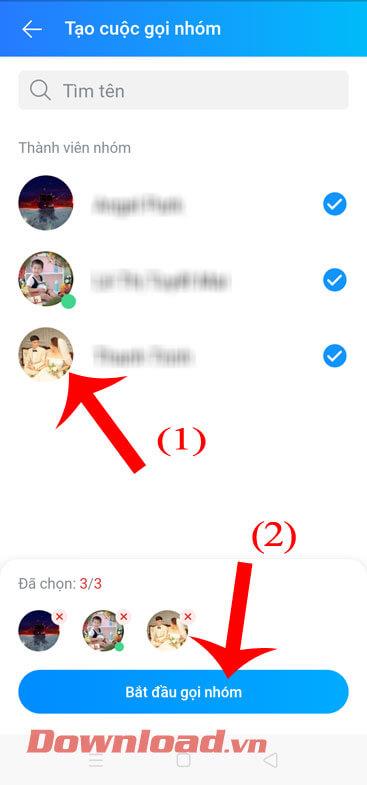
Steg 6: Klockan ringer nu, så vänta ett ögonblick tills gruppmedlemmarna går med i gruppvideosamtalet.
Steg 7: Gruppvideochattskärmen kommer nu att visa skärmrutor, varje ruta motsvarar en medlem i gruppen.

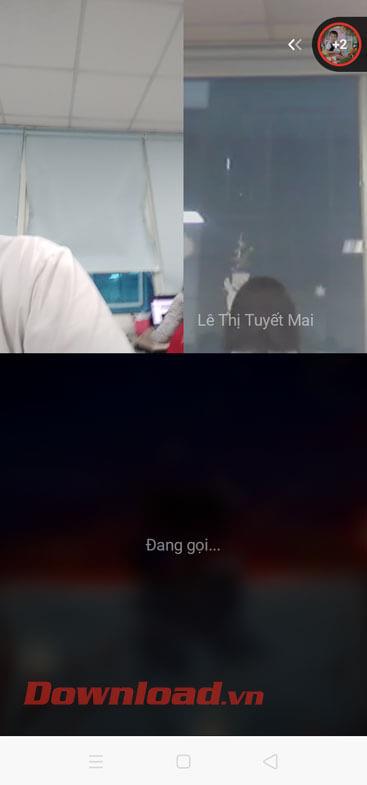
Steg 8: Om du vill lägga till ytterligare en medlem till videochatten klickar du på kontoikonen med plustecknet i det övre högra hörnet av skärmen. Tryck sedan på knappen Lägg till bredvid kontot du vill lägga till i videochatten.
Steg 9: För att avsluta gruppvideochatten, tryck på den röda telefonikonen längst ned på skärmen.

Videoinstruktioner för gruppvideosamtal på Zalo PC
Instruktioner för gruppvideosamtal på Zalo-dator
Steg 1: Öppna Zalo PC, gå till gruppen du vill videosamtal, klicka sedan på kameraikonen i det övre högra hörnet av gruppchattgränssnittet.
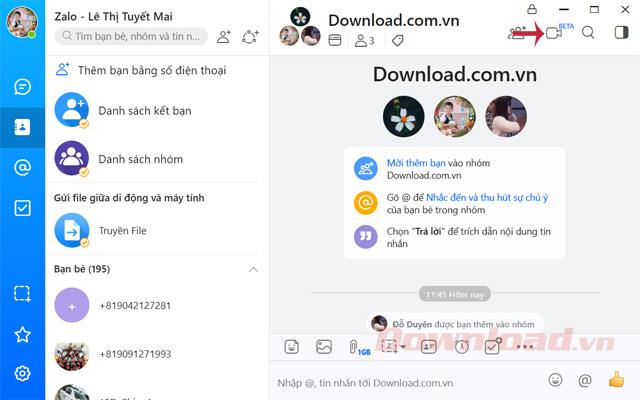
Gruppvideosamtal
Steg 2: Gränssnittet Skapa gruppsamtal visas, välj den person du vill ringa och klicka sedan på Gruppsamtal.
Montera
Steg 3: Gränssnittet för videosamtal för Zalo-chattgruppen visas, du behöver bara vänta lite på att dina vänner i gruppen ska gå med på att ta emot videosamtalet.
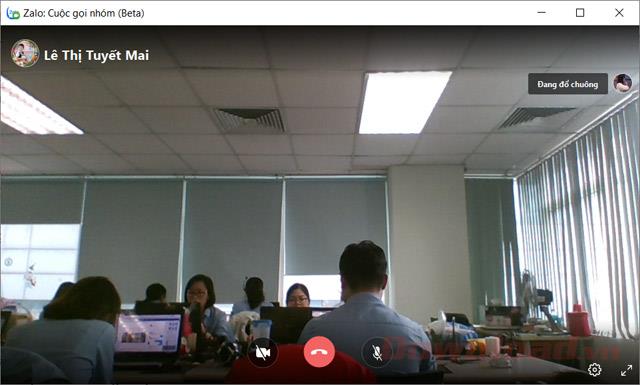
Ringgränssnitt
Steg 4: I gränssnittet för gruppsamtal kan du välja konferens- eller rutnätsläge , slå på/av kamera och mikrofon och zooma in till helskärm. Dessutom kan du också klicka på kugghjulsikonen för att ställa in gruppsamtal.
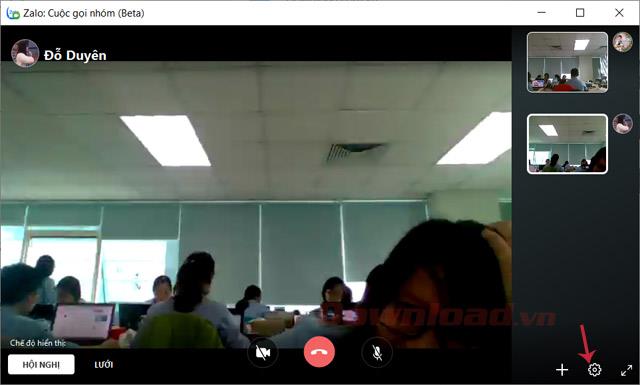
Gränssnitt för gruppvideosamtal
Steg 5: Zalo- gränssnitt - Inställningar visas, ställ in ljudingång, högtalare/hörlurar eller kamera och tryck sedan på Spara-knappen.

Spara inställningar
Steg 6: När du vill avsluta samtalet klickar du bara på den röda telefonikonen .
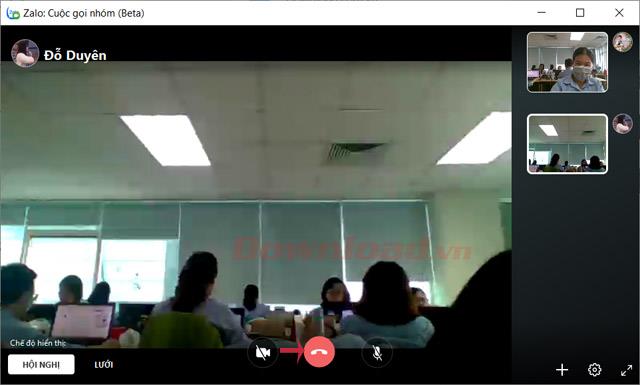
Stäng av gruppsamtal
Så nu kan ni både chatta och se varandras bilder, mycket användbart för de som ofta chattar i grupper.
Önskar dig framgång!


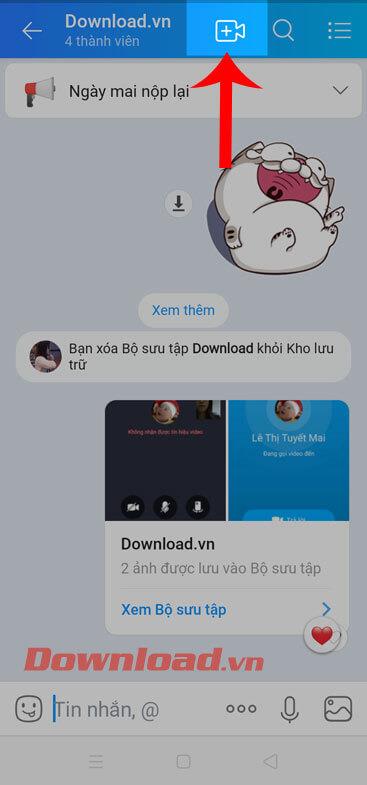

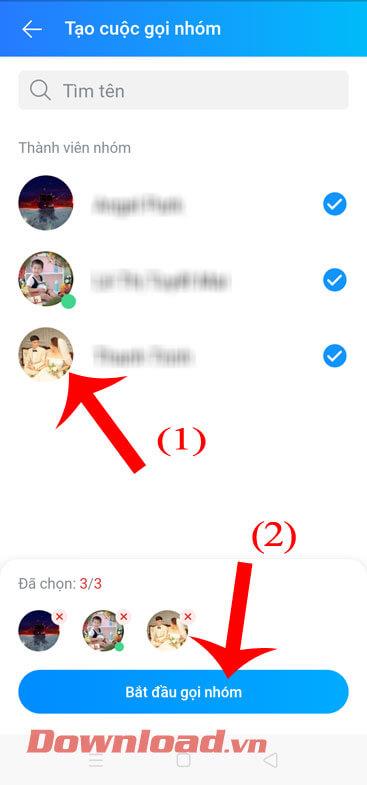

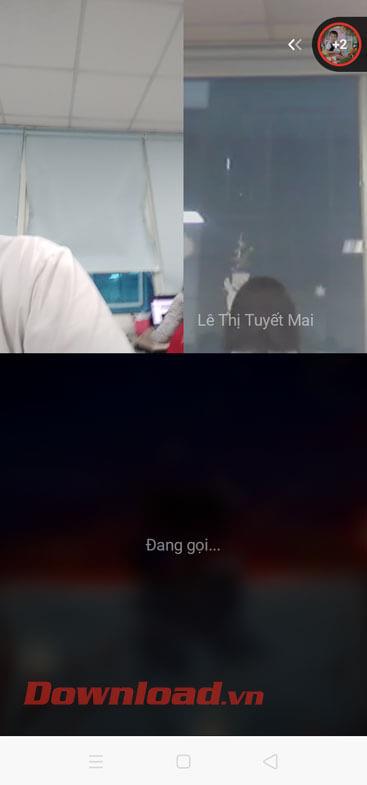

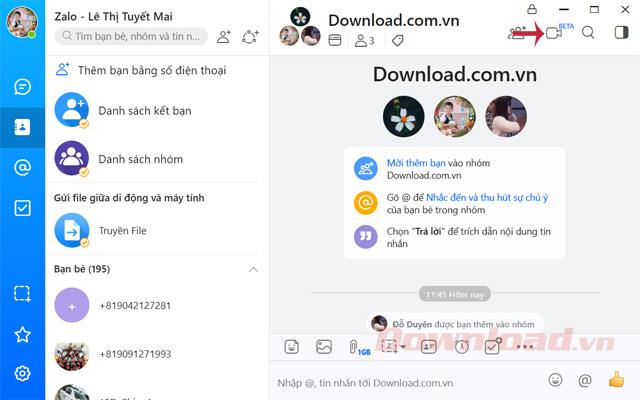
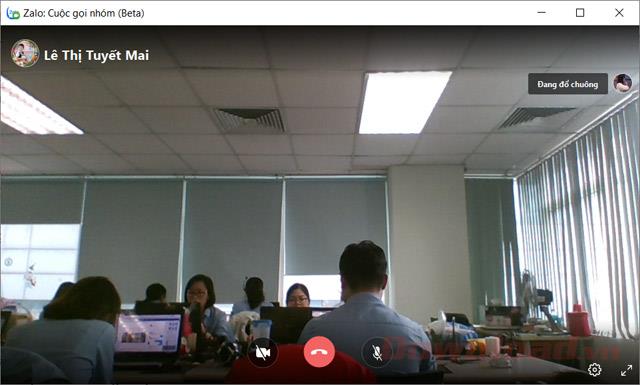
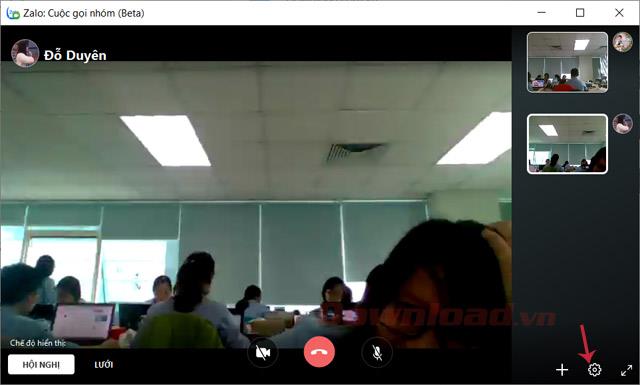

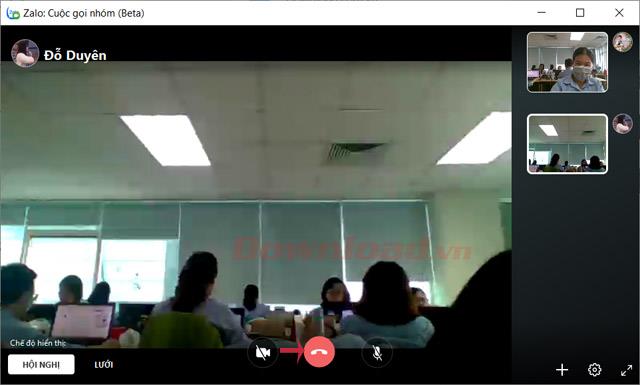



![[100% löst] Hur åtgärdar jag meddelandet Fel vid utskrift i Windows 10? [100% löst] Hur åtgärdar jag meddelandet Fel vid utskrift i Windows 10?](https://img2.luckytemplates.com/resources1/images2/image-9322-0408150406327.png)




![FIXAT: Skrivare i feltillstånd [HP, Canon, Epson, Zebra & Brother] FIXAT: Skrivare i feltillstånd [HP, Canon, Epson, Zebra & Brother]](https://img2.luckytemplates.com/resources1/images2/image-1874-0408150757336.png)